In dit artikel laten we u zien hoe u VMware Workstation 17 Pro op Debian 12 “Bookworm” kunt downloaden en installeren.
Onderwerp van inhoud:
- Schakel de hardwarevirtualisatie op uw computer in
- Installeer GCC- en Linux-kernelheaders voor het bouwen van VMware-kernelmodules
- Download het VMware-werkstation 17 Pro
- Stel de uitvoerbare toestemming in op het installatiebestand van VMware Workstation 17 Pro
- Installeer VMware Workstation 17 Pro op Debian 12
- Voer VMware Workstation 17 Pro voor de eerste keer uit op Debian 12
- Conclusie
Schakel de hardwarevirtualisatie op uw computer in
Om de virtuele machines van VMware Workstation 17 Pro goed te laten presteren, moet u de hardwarevirtualisatie op uw computer inschakelen vanuit het BIOS van het moederbord. Hoe u dit op uw moederbord inschakelt, hangt af van de leverancier van het moederbord dat u op uw computer gebruikt.
Als u hulp nodig heeft bij het inschakelen van de hardwarevirtualisatie vanuit het BIOS van uw computer, lees dan het artikel over het inschakelen van de VT-x/VT-d/AMD-v hardwarevirtualisatiefunctie in het BIOS van uw moederbord.
Installeer GCC- en Linux-kernelheaders voor het bouwen van VMware-kernelmodules
Om de kernelmodules van VMware Workstation 17 Pro op Debian 12 te compileren, moeten de GCC C/C++-compiler en de Linux-kernelheaders op uw Debian 12-systeem geïnstalleerd zijn.
Als u hulp nodig heeft bij het installeren van de GCC C/C++-compiler op uw Debian 12-systeem, lees dan het artikel over Hoe u de GCC C/C++-compiler installeert op Debian 12.
Als u hulp nodig heeft bij het installeren van de juiste Linux-kernelheaders op uw Debian 12-systeem, lees dan het artikel over Hoe u de Linux-kernelheaders op Debian 12 installeert.
Download het VMware-werkstation 17 Pro
Om het VMware Workstation 17 Pro-installatieprogramma voor Linux te downloaden, gaat u naar de officiële pagina van VMware Workstation Pro vanuit uw favoriete webbrowser.
Zodra de pagina is geladen, klikt u op NU DOWNLOADEN in het gedeelte 'Workstation 17 Pro voor Linux'.
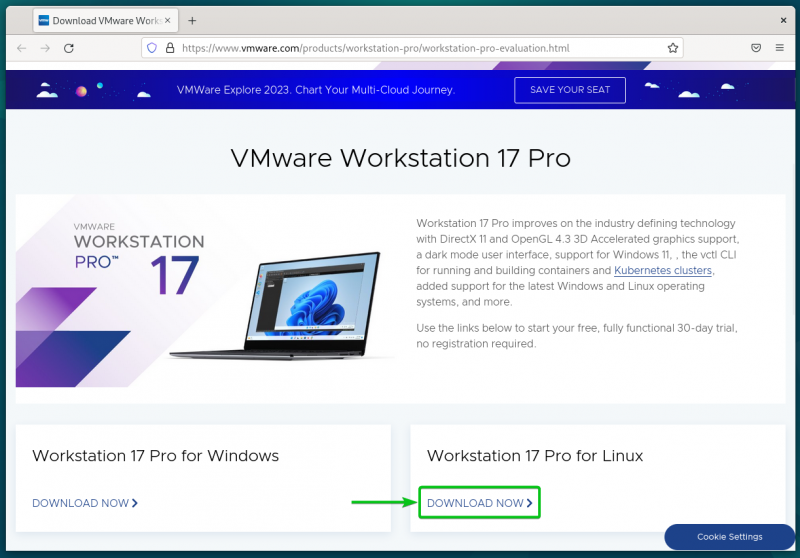
Uw browser zou het installatiebestand van VMware Workstation 17 Pro moeten downloaden. Het duurt even voordat het klaar is.
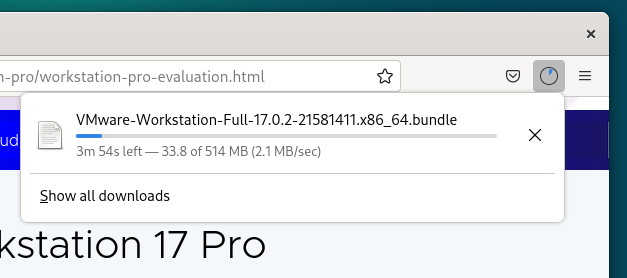
Op dit punt moet het installatiebestand van VMware Workstation 17 Pro worden gedownload.
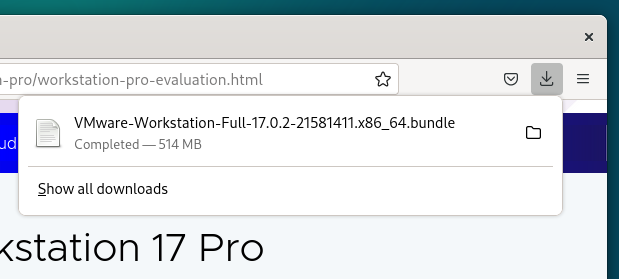
Stel de uitvoerbare toestemming in op het installatiebestand van VMware Workstation 17 Pro
Zodra het installatiebestand van VMware Workstation 17 Pro is gedownload, vindt u het in de ~/Downloads directory van uw Debian 12-systeem.
$ CD ~ / Downloads$ ls -lh
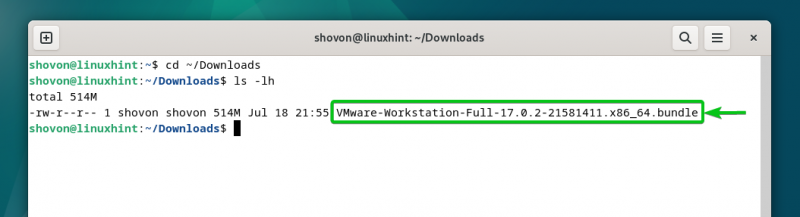
Om het installatiebestand van VMware Workstation 17 Pro uitvoerbaar te maken, voert u de volgende opdracht uit:
$ chmod +x VMware-werkstation-volledig-17.0.2- 21581411 .x86_64.bundelHet installatiebestand van VMware Workstation 17 Pro moet uitvoerbaar zijn.
$ ls -lh 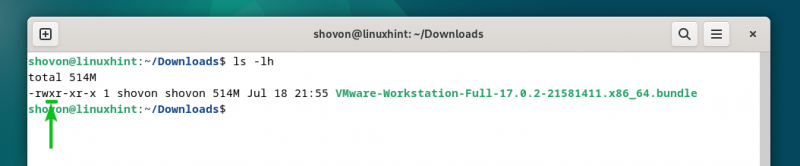
Installeer VMware Workstation 17 Pro op Debian 12
Om VMware Workstation 17 Pro op Debian 12 te installeren, voert u het installatiebestand van VMware Workstation 17 Pro als volgt uit:
$ sudo . / VMware-werkstation-volledig-17.0.2- 21581411 .x86_64.bundelHet VMware Workstation 17 Pro wordt geïnstalleerd op Debian 12. Het duurt enkele seconden.
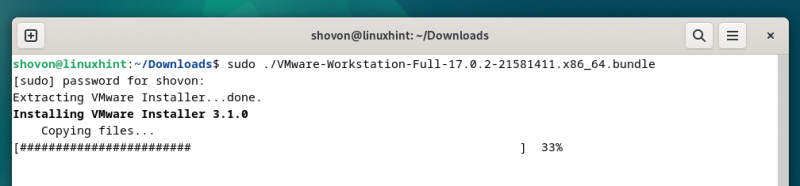
Op dit punt zou VMware Workstation 17 Pro op Debian 12 moeten worden geïnstalleerd.
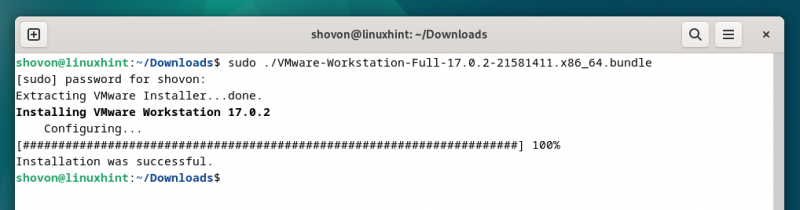
Voer VMware Workstation 17 Pro voor de eerste keer uit op Debian 12
Zodra VMware Workstation 17 Pro op Debian 12 is geïnstalleerd, kunt u het vinden in het Toepassingsmenu van Debian 12. Om VMware Workstation 17 Pro uit te voeren, klikt u op het pictogram VMware Workstation Pro zoals gemarkeerd in de volgende schermafbeelding:
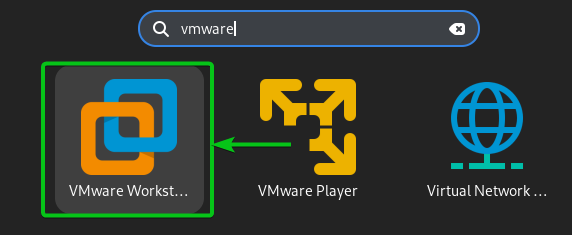
Omdat u VMware Workstation 17 Pro voor de eerste keer op Debian 12 gebruikt, moet u enkele extra stappen doorlopen.
Om de licentieovereenkomst voor eindgebruikers (EULA) van VMware Workstation te accepteren, selecteert u 'Ik accepteer de voorwaarden in de licentieovereenkomst'. [1] en klik op “Volgende” [2] .
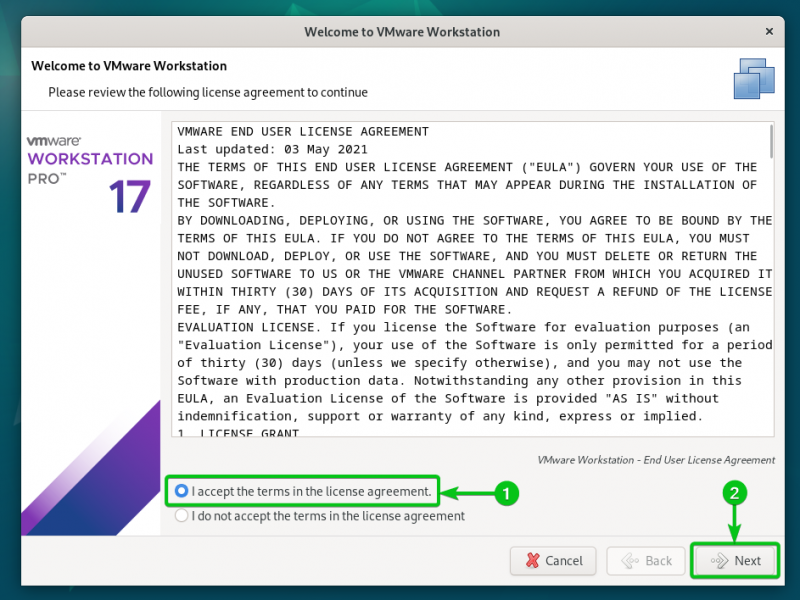
Om de VMware OVF Tool End User License Agreement (EULA) te accepteren, selecteert u “Ik accepteer de voorwaarden in de licentieovereenkomst” [1] en klik op “Volgende” [2] .
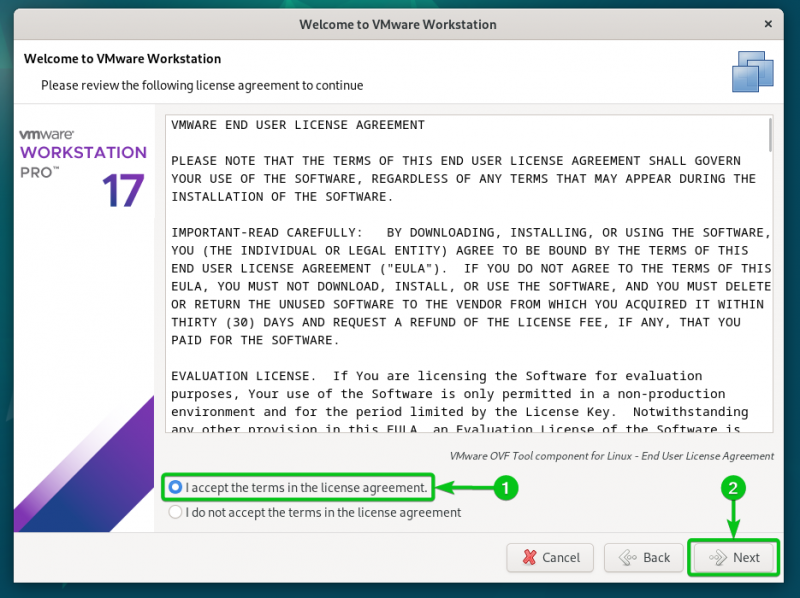
Selecteer of u wilt controleren op updates (als er een nieuwere versie van VMware Workstation Pro beschikbaar is) wanneer u VMware Workstation 17 Pro start [1] en klik op “Volgende” [2] .
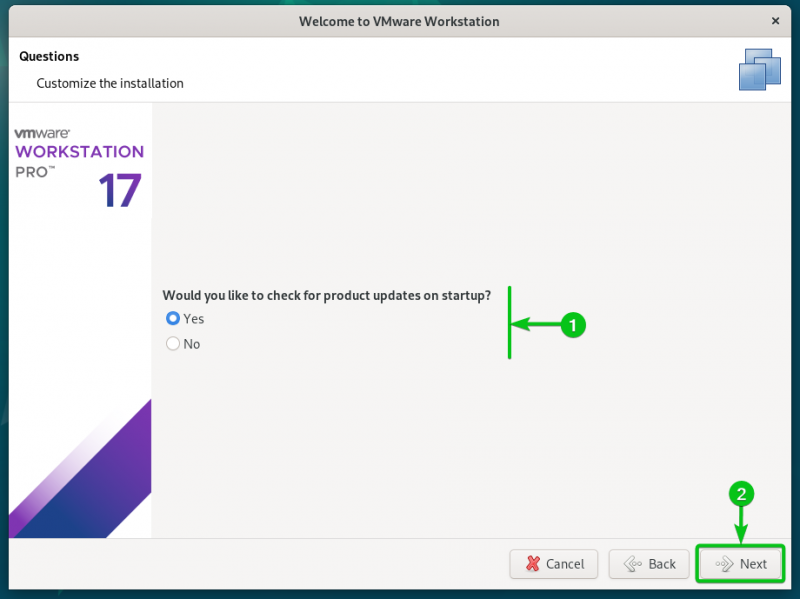
Selecteer of u de gebruiksstatistieken naar VMware (VMware CEIP) wilt sturen, zodat VMware de gegevens kan gebruiken om de klantervaring te verbeteren [1] en klik op “Volgende” [2] .
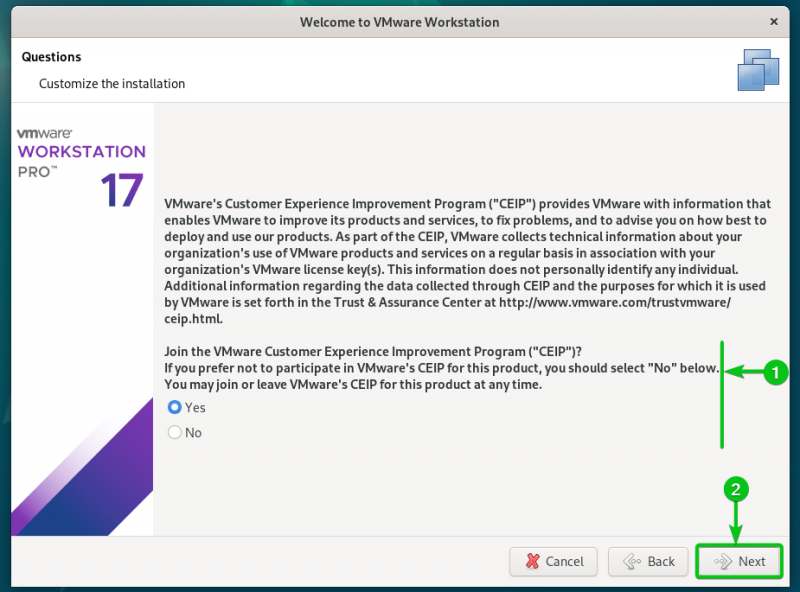
Als u een licentiesleutel voor VMware Workstation 17 Pro hebt gekocht, selecteert u “Ik heb een licentiesleutel voor VMware Workstation 17”, typt u uw licentiesleutel in [1] en klik op “Voltooien” [2] .
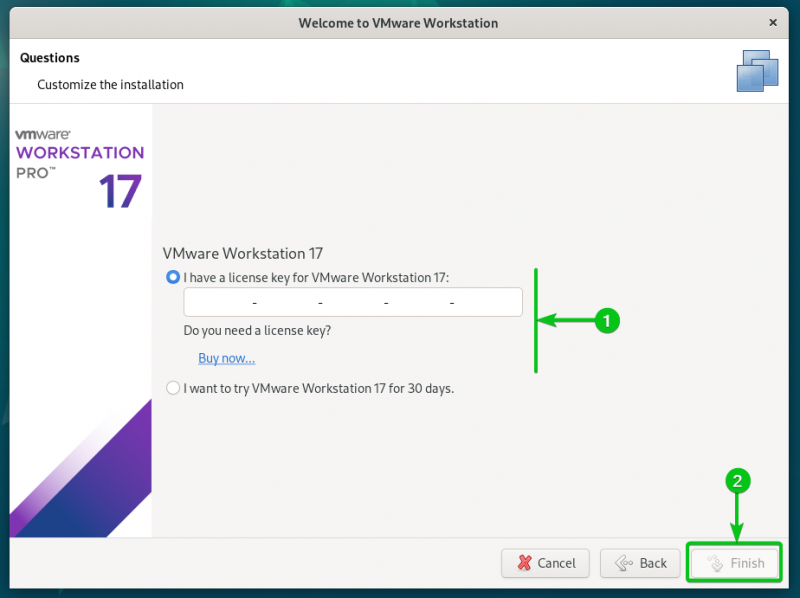
Als u VMware Workstation 17 Pro wilt uitproberen voordat u deze koopt, selecteert u “Ik wil VMware Workstation 17 30 dagen proberen” [1] en klik op “Voltooien” [2] .
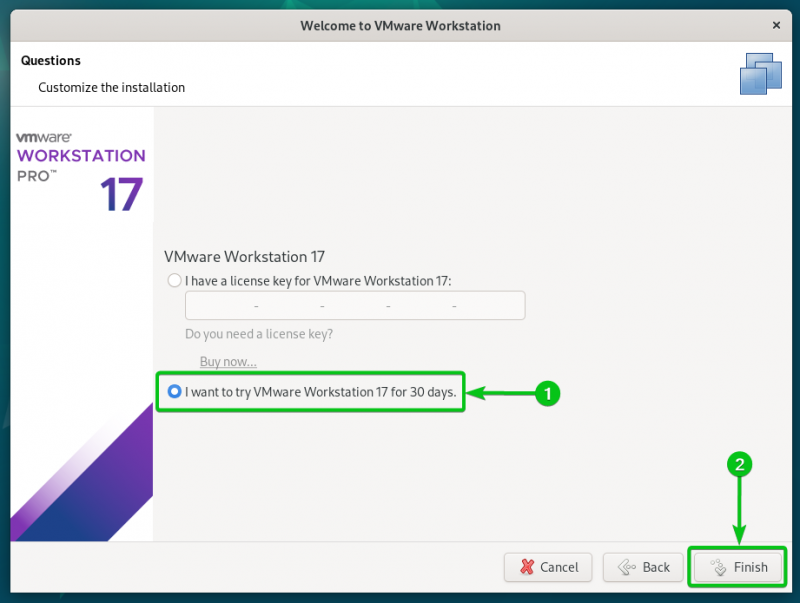
Voer uw Debian 12-inlogwachtwoord in en klik op “Authenticate”.
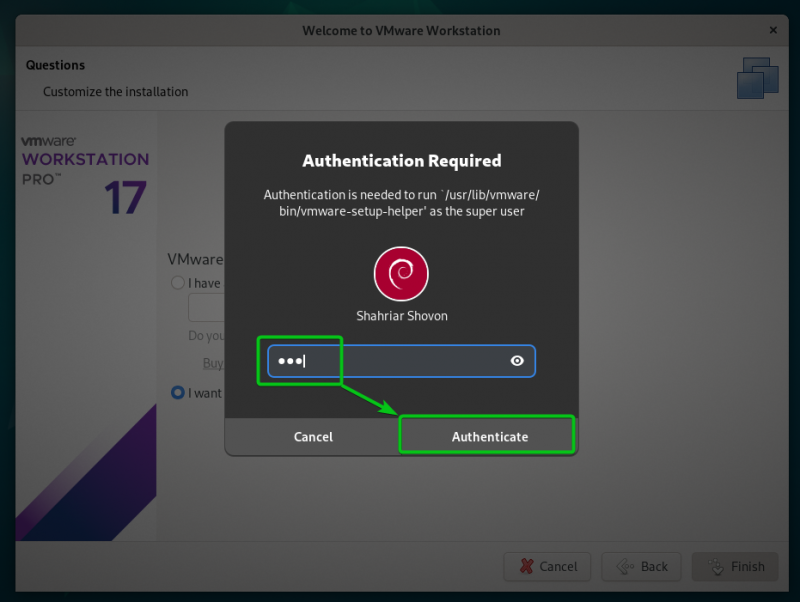
Klik op “OK”.
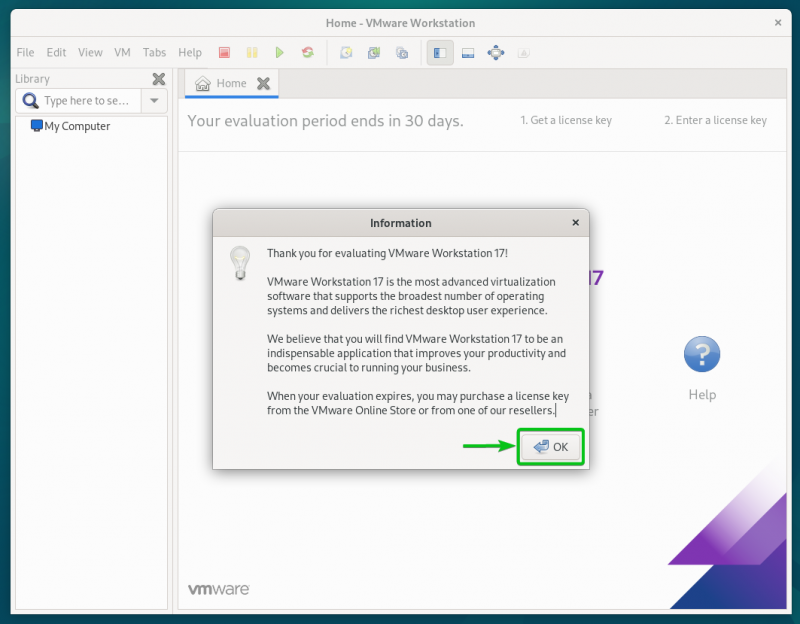
Het VMware Workstation 17 Pro zou klaar moeten zijn voor gebruik op Debian 12.
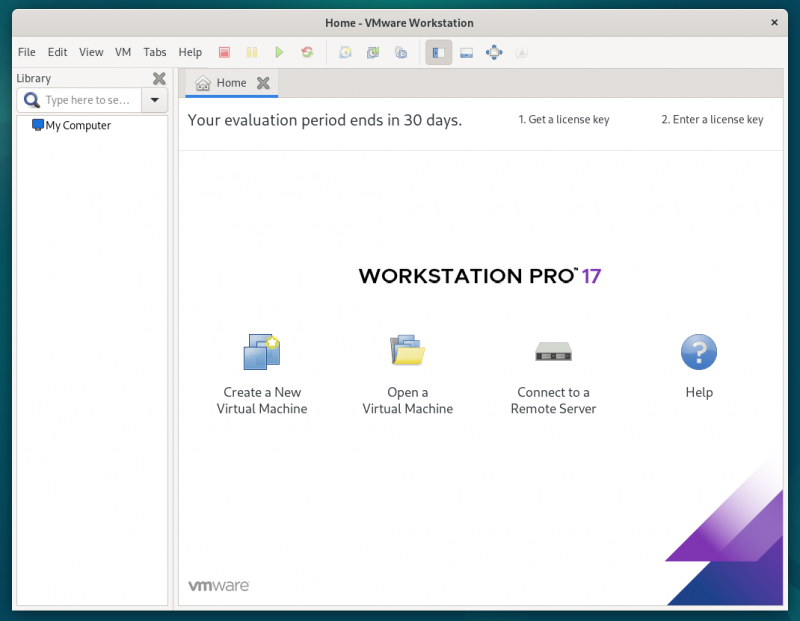
Conclusie
We hebben u laten zien hoe u VMware Workstation 17 Pro op Debian 12 kunt downloaden. We hebben u ook laten zien hoe u VMware Workstation 17 Pro op Debian 12 kunt installeren en hoe u VMware Workstation 17 Pro voor de eerste keer op Debian 12 kunt gebruiken.